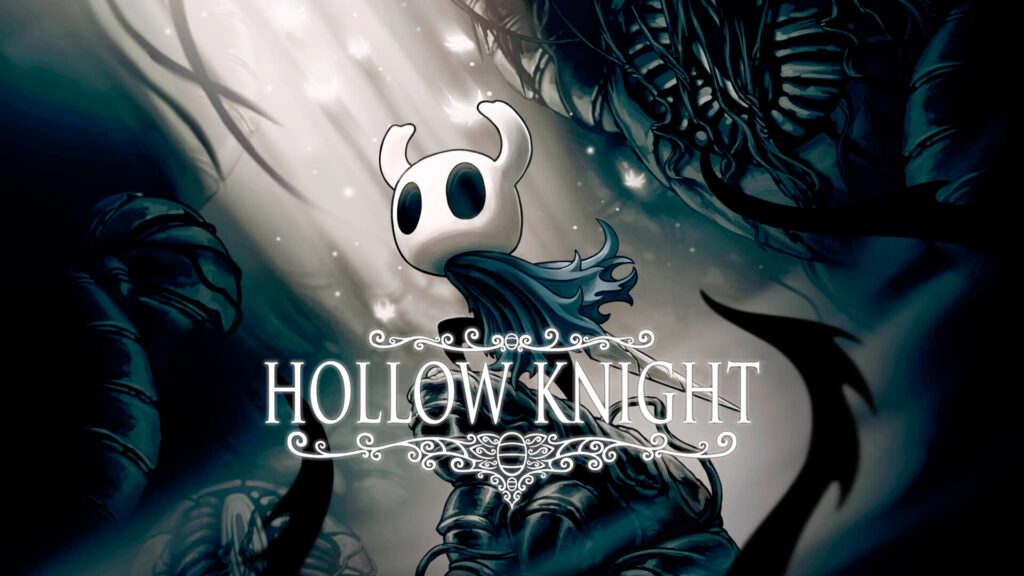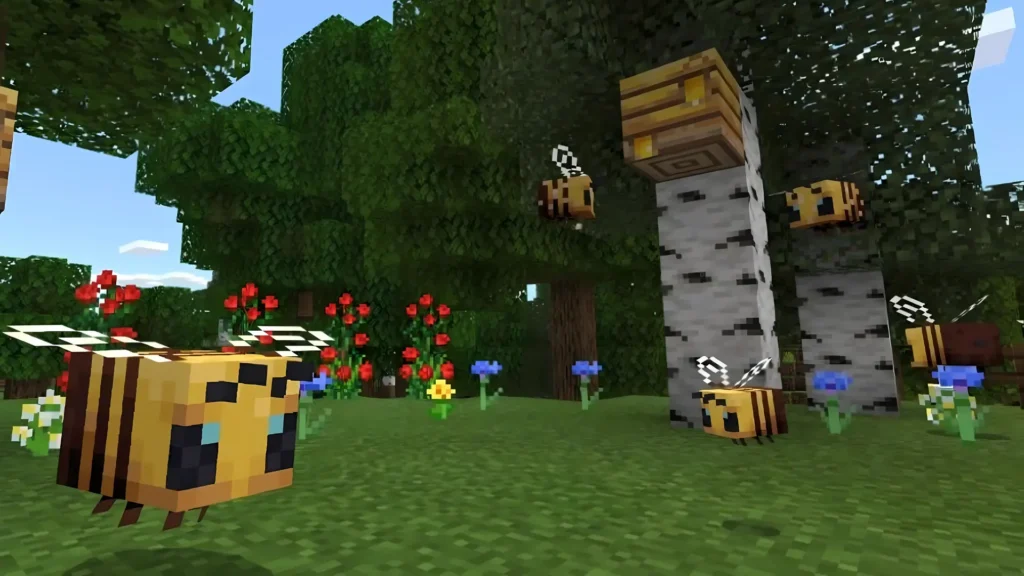فکرش رو بکن، وارد دنیای یک بازی PC (پیسی) شدی و به منوی تنظیمات گرافیکی برخورد کردی. اینجا بهنوعی مثل ورود به یک آشپزخانه بزرگ و مجهز هست، جایی که میتونی با تنظیمات مختلف، طعم و بوی بازی را مطابق سلیقه خود تغییر بدی. اما اگر تازهکار باشی، ممکن هست احساس کنی وسط یک منوی پیچیده و پر از کلمات عجیب و غریب گیر کردهای.
خب، نگران نباش! تنظیمات گرافیکی، مثل رزولوشن، کیفیت بافت، سایهها، و Anti-Aliasing، هرکدوم به شکلی کمک میکنن تا تجربهی بازی روانتر و جذابتر بشه. اگه بخوام بهتر بگم، مثل این هست که داری دوربین عکاسی رو برای گرفتن بهترین عکس تنظیم میکنی.
هر گزینه، یک کلید جادویی هست که به شما اجازه میده تا مشخص کنی آیا میخواهی دنیای بازی مثل یک فیلم هالیوودی باشه یا مثل یک انیمیشن کارتونی. آمادهای تنظیمات گرافیکی بازیهای PC رو مثل یک حرفهای بشناسی؟ پس بزن بریم!
مفهوم هر یک از تنظیمات گرافیکی در بازی های PC
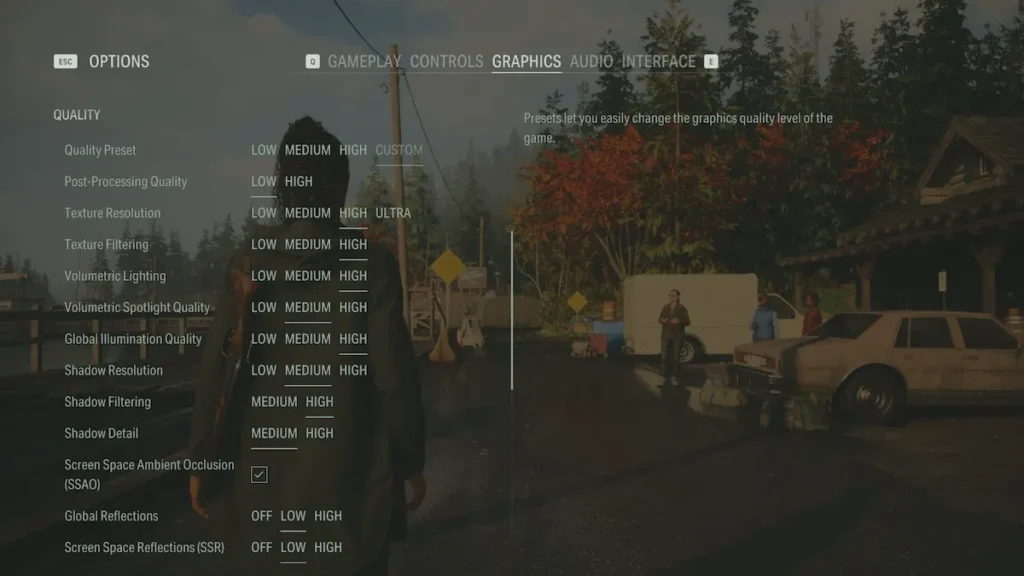
تنظیمات عمومی (General Settings)
کیفیت پیشفرض (Default Quality): این گزینه جهت انتخاب کیفیت گرافیکی بازی هست و به صورت پیشفرض باقی گزینه های تنظیمات گرافیکی موجود رو نیز براساس این انتخاب تنظیم میکنه، این گزینه باید بر اساس مشخصات کارت گرافیک تنظیم بشه. معمولا این بخش شامل گزینه های: پایین (Low) ، متوسط (Medium) ، بالا (High) و فوقالعاده (Ultra) میشه. هر چی کیفیت انتخابی بالاتر باشه به مراتب فشار بیشتری بر PC اعمال میشه.
نوع (حالت) نمایش (Display Mode): این گزینه حالت نحوه نمایش تصویر (قاب تصویر) بر روی نمایشگر می باشد، در این بخش از گیمر خواسته می شود که انتخاب نماید تصویر به صورت تمام صفحه (Full Screen) یا پنجره (Window) اجرا شود. برای داشتن بهینه ترین حالت اجرا همیشه حالت تمام صفحه توصیه می شود.
مقیاس وضوح نمایش (Display Resolution Scale): این گزینه بر اساس رزولوشن صفحه نمایش تنظیم میشه و به صورت درصد نیز نمایش داده میشه. این گزینه برای بزرگنمایی تصویر بکار گرفته میشه.
همگام سازی عمودی (Vertical Sync): همگام سازی عمودی (VSync) تکنولوژی گرافیکی هست که نرخ فریم یک بازی رو با نرخ نوسازی تصویر مانیتور بازی هماهنگ میکنه. در واقع VSync این کار رو با محدود کردن خروجی نرخ فریم گرافیک به نرخ تازه سازی مانیتور انجام میده.
حداقل نرخ فریم (Minimum Frame Rate): این گزینه مشخص میکنه حداقل فریم ریتی که به بازی اجازه داده میشه که تا اون مقدار کاهش پیدا کنه.
حداکثر نرخ فریم (Maximum Frame Rate): این گزینه مشخص میکنه حداکثر فریم ریتی که به بازی اجازه داده میشه که تا آن مقدار افزایش پیدا کنه.
محدودیت نرخ فریم سینمایی (Cinematic Frame Rate Limit): این گزینه جهت اعمال محدودیت فریم ریت، برای قسمت های سینماتیک (برش هایی که به صورت رندر از پیش ساخته شده و به روش سینمایی در بازی پخش میشه) به کار میره.
حالت مقیاس سینمایی (Cinematic Scaling Mode): این گزینه نحوه نمایش بخش های سینماتیک بازی رو تنظیم میکنه.
میدان دید (Field Of View): این گزینه زاویه محدوده دید تصویر که دیده میشه رو تنظیم میکنه. زاویه دید در چشم انسان حدودا 60 درجه هست؛ اما داخل بازی بسته به راحتی و سبک بازی میشه زاویه دید رو کاهش یا افزایش داد. افزایش میدان دید باعث سنگینتر شدن بازی و در نتیجه به فشار افتادن PC میشه.
تنظیم روشنایی (Brightness Calibration): این گزینه روشنایی تصویر رو به صورت مجزا از نمایشگر تنظیم میکنه.
تنظیم محدوده امن HUD (Hud safe Zone Calibration): در بازیها HUD (Heads Up Display) ، یک منطقه نمایش هست که در اون بازیکنان میتونن آمار حیاتی شخصیت خود مانند وضعیت سلامت، ویژگی های پاداش، سطح زره، تعداد مهمات و … رو مشاهده کنن. به کمک این گزینه میشه نحوه نمایش HUD رو در صفحه نمایش مشخص کرد.
تنظیمات بافت (Texture Settings)
بافت فوق العاده (Ultra Textures): برخی از بازیها این اجازه رو به بازیکن میدن که در صورت نیاز فایل بافت با کیفیت بالا (بیشتر کیفیت 4K) رو به صورت جداگانه دانلود و نصب نمایند. در بعضی از بازی های PC نیز این تنظیمات بصورت Low، Medium، High و Ultra وجود داره که کیفیت بافت رو میتونید تعیین کنید. کیفیت تکسچر فشار زیادی به ویرم وارد میکنه.
جزئیات بافت کاراکتر (Character Texture Detail): این گزینه برای انتخاب جزئیات بافت های بکار رفته در کاراکترها هست.
جزئیات بافت محیط بازی (World Texture Detail): این گزینه برای انتخاب جزئیات بافت های بکار رفته در محیط بازی (صخره، آب، درخت و…) هست.
جزئیات بافت جلوه ها (Effects Texture Detail): این گزینه برای انتخاب کیفیت نمایش افکت های بافت هست.
فیلتر بافت (Texture Filtering): فیلتر کردن بافت روشی هست که برای تعیین رنگ بافت برای یک پیکسل نقشهبرداری شده از بافت، با استفاده از رنگهای تکسلهای مجاور استفاده میشه. فیلتر بافت میتونه بافت هارو صافتر کنه. این گزینه اغلب به صورت گزینه های 2X, 4X, 6X, 8X, 16X ارائه میشه که فشار زیادی به ویرم وارد میکنه.
تنظیمات جزئیات (Detail Settings)
سطح جزئیات کاراکتر (Character Level Of Detail): این گزینه برای تنظیم کیفیت نمایش جزئیات کاراکترها از قبیل طراحی نرم کاراکترها، کیفیت پوست، خراش ها و لک های پوستی و … هست.
سطح جزئیات محیط (جهان) بازی (World Level Of Detail): این گزینه برای تنظیم کیفیت جزئیات محیط بازی از قبیل طراحی نرم زمین (پستی و بلندی های موجود در بازی)، جزئیات معماری محیطی (درها، پنجره ها و …) ، جزئیات آب و … هست.
سطح جزئیات شاخ و برگ ها (Foliage Level Of Detail): این گزینه برای تنظیم کیفیت جزئیات گیاهان و بخصوص درخت ها و شاخ و برگ های آن، در محیط بازی هست.
کیفیت انیمیشن ها (Animation Quality): این بخش برای تنظیم تحرکات و انیمیشن های موجود در بازی (حرکات کاراکترها و …) هست.
تنظیمات سایه (Shadow Settings)
کیفیت سایه پویا (Dynamic Shadow Quality): با این گزینه میشه کیفیت سایه های متحرک که بر اثر حرکت کاراکتر ها و اجسام از مقابل نور ایجاد میشن رو تنظیم کرد. افزایش تنظیمات سایه باعث فشار افتادن بیشتر PC بخاطر افزایش استفاده از ویرم میشه.
کیفیت سایه کپسولی (Capsule Shadow Quality): نوعی روش سایهزنی هست که شخصیت رو با سایهزنی با محدوده ملایم به صحنه میاره و برای نور مستقیم استفاده میشه. این افکت با نمایش کپسولی شخصیتها، سایه های غیرمستقیم بسیار ملایمی ایجاد میکنه.
کیفیت انسداد محیط (Ambient Occlusion Quality): یک تکنیک سایهزنی و رندر هست که برای محاسبه میزان قرار گرفتن هر نقطه در صحنه در برابر نور محیط با ایجاد عمق و واقع گرایی به صحنه با تیره کردن چین ها، سوراخ ها و سطوح نزدیک به هم استفاده میشه.
شدت انسداد محیط (Ambient Occlusion Intensity): تقریبی از روشنایی سراسری هست که برهمکنش های پیچیده بین بازتاب های متقابل پراکنده اشیاء رو شبیهسازی میکنه.
تنظیمات محیط (Environment Settings)
کیفیت موزائیک کاری (Tesselation Quality): تکنیکی هست که برای افزودن جزئیات به مدل های سه بعدی با تقسیم مش به مثلث های کوچکتر استفاده میشه. هر چقدر کیفیت بالاتر انتخاب بشه، مثلث های بیشتری ایجاد و جزئیات مدل بیشتر میشه.
کیفیت مه حجمی (Volumetric Fog Quality): تکنیکی هست که برای شبیه سازی پراکندگی نور در جو استفاده میشه. از این روش برای افزودن عمق و واقع گرایی به صحنه با ایجاد افکت های مه واقعی استفاده میشه. مه پردازش گرافیکی رو سنگین میکنه و مثل بازی Silent Hill 2 میتونه کابوسی برای سیستم های ضعیف PC تبدیل بشه.
بازتاب فضای صفحه نمایش (Screen Space Reflections): این گزینه برای افزودن عمق و واقع گرایی به صحنه با انعکاس اشیا در زمان واقعی به کار میره. انعکاس فضای صفحه با رندر کردن صحنه از دید دوربین و سپس انعکاس تصویر بر روی صفحه محاسبه میشه.
انکسارها (Refractions): این گزینه جهت نمایش انکسار (عبور نور از اجسام و نمایش پس زمینه) اجسام بازی به کار میره.
نرخ تولید ذرات (Particle Spawn Rate): این گزینه جهت نمایش میزان و حجم تولید ذرات بکار میره.
تنظیمات پیشرفته (Advanced Settings)
منابع تایل شده (Tiled Resources): این تنظیم بارگذاری بافت رو در VRAM شما بهینه میکنه.
تنظیمات ردیابی اشعه (Ray Tracing): ردیابی پرتو یک تکنیک رندر هست که میتونه نورپردازی صحنه و اشیاء رو با رندر کردن بازتابهای فیزیکی دقیق، شکست ها، سایهها و نور غیرمستقیم به طور واقعی شبیهسازی کنه. برای فعال کردن این گزینه به کارت گرافیک و PC قدرتمند نیاز دارید.
روشنایی ری تریسنگ (RAY TRACED LIGHTING): برای ساختن منابع نور محیطی بزرگ مانند خورشید، ماه و موارد دیگر را به طور واقعی با نورپردازی و رنگ طبیعی استفاده میشه.
بازتاب ری تریسینگ (RAY TRACED REFLECTIONS): نورپردازی صحنه و اشیاء رو با رندر کردن بازتابهای فیزیکی دقیق، شکستها، سایهها و نور غیرمستقیم شبیهسازی میکنه.
سایه پردازی ری تریسینگ (RAY TRACED SHADOWS): شبیه ساز انواع افکت های نوری مانند سایه های نرم، سایه های بسیار عمیق و همچنین سایه پردازی بسیار دقیق هست.
پس تریسینگ (Path Tracing): روشی مدرنتر برای مدلسازی نورپردازی پویا و آنی در یک صحنه هست. این تکنیک که در اواسط دهه ۱۹۸۰ توسعه یافته، با رویکردی متفاوت عمل میکنه. در این روش، صدها یا حتی هزاران پرتو به طور همزمان از یک منبع نور ساطع میشن و سپس مسیر جهش آنها در صحنه ردیابی میشه. این فناوری توسط انویدیا برای بازی های PC اضافه شد. بازی هایی مثل Cyberpunk 2077، Alan Wake 2 و Indiana Jones and the Great Circle از این فناوری پشتیبانی میکنن. برای فعال کردن این گزینه به کارت های گرافیک جدید و پرچمدار همچین فناوری فریم جنریشین برای تولید فریم نیاز دارید. از طریق این لینک میتونی تفاوت ری تریسینگ و پس تریسینگ رو ببینی.
تنظیمات فرایند ارسال (Post Process Settings)
سبک بلوم و کیفیت آن (Bloom Style & Quality): تنظیماتی هست که در هنگام اجرای برنامه های سه بعدی، سبک بلوم (نوعی درخشش) رو تغییر میده. بلوم تکنیکی هست که برای شبیه سازی نحوه تعامل نور با لنز دوربین استفاده میشه. این تکنیک برای افزودن عمق و واقع گرایی به صحنه با ایجاد افکت درخشش در اطراف اجسام روشن استفاده میشه.
کیفیت فلیر (روشنایی خیره کننده و نامنظم) لنز (Lens Flare Quality): برای شبیه سازی نحوه تعامل نور با لنز دوربین استفاده میشه. برای افزودن عمق و واقع گرایی به صحنه با ایجاد افکت درخشش در اطراف اجسام روشن استفاده میشه.
کیفیت شفت نور (Light Shaft Quality): شفت نور (یک پرتو نور یا رعد و برق) برای شبیه سازی نحوه تعامل نور با جو استفاده میشه. برای افزودن عمق و واقع گرایی به صحنه با ایجاد افکت های شفت نور واقعی استفاده میشه.
عمق میدان (Depth of Field): عمق میدان رو هنگام اجرای برنامه های سه بعدی تغییر میده. عمق میدان تکنیکی هست که برای شبیه سازی روشی که چشم انسان بر روی اشیا تمرکز میکنه استفاده میشه. برای افزودن عمق و واقع گرایی به صحنه با محو کردن اشیایی که در فوکوس نیستند استفاده میشه.
پراکندگی زیر سطحی (Sub Surface Scattering): برای شبیه سازی نحوه تعامل نور با اجسام نیمه شفاف استفاده میشه. این تکنیک برای افزودن عمق و واقع گرایی به صحنه با شبیه سازی نحوه نفوذ نور از سطح اجسام استفاده میشه. هرچه کیفیت پراکندگی سطح زیرین بالاتر باشه، اثر واقعیتر میشه.
تاری حرکت (Motion Blur): میزان تاری حرکت را هنگام اجرا تغییر میده. تکنیکی هست که برای شبیه سازی نحوه ظاهر شدن اجسام هنگام حرکت سریع استفاده میشه. این روش برای افزودن عمق و واقع گرایی به صحنه با محو کردن اجسامی که در حرکت هستن انجام میشه. هرچه کیفیت Motion Blur بالاتر باشه، افکت واقعیتر میشه.
تیز کردن تصاویر (Sharpening): برای تقویت لبه های اشیاء در صحنه با افزودن عمق و واقع گرایی و ایجاد تعریف بیشتر و واضح سازی اجسام استفاده میشه.
آنتی الایسینگ (Anti-Aliasing): برای صاف کردن لبه های ناهموار با ترکیب پیکسل های مجاور با همان رنگ استفاده میشه. تو بازی های PC برخلاف بازی های کنسول میشه این گزینه رو تغییر داد و کیفیت بازی رو بهتر کرد. از طریق این لینک میتونی هر یک از این فناوری هارو مقایسه کنی.
آنتی الایسینگ موقت (TAA): اطلاعات فریم های گذشته و فریم فعلی رو برای حذف ناهمواری ها در فریم فعلی ترکیب میکنه.
روش Super sampling anti-aliasing (SSAA): از هر پیکسل چندین بار نمونه برداری میکنه و سپس نتایج رو میانگین میگیره تا تصویری با کیفیت بالاتر تولید کنه.
روش Multisample anti-aliasing (MSAA): یک رویکرد کم هزینه (استفاده کم از منابع سیستم) برای بهبود کیفیت رندر با کاهش تاثیر در امتداد لبه های اولیه هست.
روش Adaptive anti-aliasing (FXAA): با صاف کردن لبههای اجسام، لبههای ناهموار رو کاهش میده.
روش Morphological anti-aliasing (MLAA): مرزهارو در تصویر حاصله شناسایی میکنه و اون هارو با پیکسل های اطراف ترکیب میکنه تا لبه های ناهموار رو صاف کنه.
با یادگرفتن کارایی هر یک از این تنظیمات، حالا میتونی تو PC، هر بازی رو با تنظیمات دلخواهت تغییر بدی تا به کیفیت و فریم موردنظرت برسی. مثلا ممکنه ری تریسینگ رو بخاطر سنگینی که تاره دوست نداشته باشی فعال باشه، یا حافظه (ویرم) کارت گرافیکت کم باشه و با تغییر تنظیماتی که رو پر شدن حافظه تاثیر دارن، مشکل رو حل کنی.